一、腾达无线路由器怎么连接电脑并设置上网
您好!希望以下方法能够帮到您。
普通界面的路由器
1.您可以将宽带线接到路由WAN口,在用一根网线,一头接电脑一头接路由1/2/3接口任意一个。
2.打开电脑浏览器,在网址栏输入192.168.0.1进入路由器设置界面。
3.若不接路由器,宽带线直接连在电脑上需要宽带拨号才能上网,路由器上网方式选择ADSL拨号,若不需要拨号,上网方式选择自动获取,点击“无线加密”设置8位数的密码点击确定。
4.点击“其他上网类型设置请点击高级设置”-运行状态-WAN口状态,显示已连接就可以上网。
如果显示连接中那么可以克隆MAC地址,点击高级设置-MAC克隆,手动克隆-克隆mac地址,看到地址不是C8:3A:35开头的就点击确定。(克隆时需要拿网线连接电脑与路由1/2/3接口任意一个,不要连接路由的无线信号)
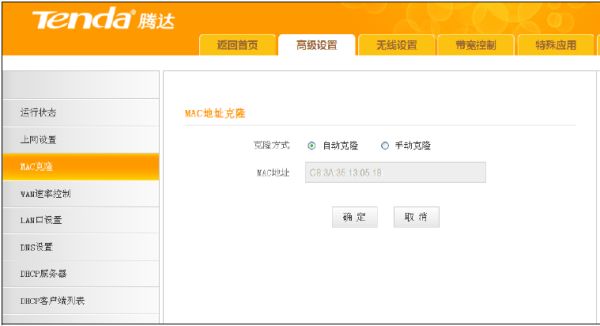
5.在点击系统工具---重启路由器
重启完了之后再次进入高级设置查看连接状态,显示“已连接”,那么你就可以上网了
易安装界面的路由器
1.您可以将宽带线接到路由WAN口,在用一根网线,一头接电脑一头接路由1/2/3接口任意一个。
2.打开电脑浏览器,在网址栏输入192.168.0.1进入路由器设置界面。
3.若不接路由器,宽带线直接连在电脑上需要宽带拨号才能上网,路由器上网方式选择ADSL拨号,若不需要拨号,上网方式选择动态IP,点击“无线加密”设置8位或以上的密码点击确定。
4.点击上网设置”-联网状态-显示已连接就可以上网。
如果显示连接中那么可以克隆MAC地址,点击系统管理-MAC克隆,使用本机的“勾”选上,点击确定。(克隆时需要拿网线连接电脑与路由1/2/3接口任意一个,不要连接路由的无线信号)
5.在点击系统管理---重启路由器
重启完了之后再次进入上网设置查看联网状态,显示“已连接”,那么你就可以上网了
感谢您对我们产品的支持,祝您工作顺利,生活愉快!
二、电脑与腾达路由器怎么设置无线路由器
你好!腾达无线路由器的设置步骤如下:
1、先将宽带网线插到路由器的wan口,再插入电源插头。
2、在带有无线网卡的笔记本电脑上右击“网上邻居”,选择“属性”。
3、再右击“本地连接”或“无线连接”,选择“属性”。
4、选择“Internet协议主(TCP/IP)”,单击“属性”按钮。
5、然后将IP改成192.168.1网段,如192.168.1.111,最后一路“确定”即可。
6、再打开浏览器,在地址中输入192.168.1.1,按回车,输入正确的“用户名”和“密码”后,单击“确定”按钮。
7、自动弹出“设置向导”,点击“下一步”按钮。
8、切换到“工作模式”步骤,选择第一个“AP”选项,点击“下一步”按钮。
9、切换到“无线设置”步骤,在下面的“SSID”中输入要设置的SSID,然后选择下面的“WPA-PSK/WPA2-PSK”并输入密码,点击“下一步”按钮继续。
10、然后会切换到最后一步,提示需要重启,直接单击“重启”按钮重启路由器。
11、然后再重新将无线连接的“属性”改成自动获取IP的模式。
12、再打开电脑的无线,搜索无线信号,应该有这个无线信号并有加密的标识了。
三、无线路由器怎么连接电脑并设置上网
首先需要两根网线,一台电脑
首先看路由器的说明书有路由器的地址,一般都是192.168.1.1或者192.168.0.1,如果没有,先跳过这一步
网线一头插电脑,一头插路由器的LAN口,为了避免路由器和猫的地址冲突,这里先不连接猫
电脑设置成自动获取IP
开始-运行-输入cmd-输入ipconfig,可以看到IPv4地址和默认网关地址,网关地址就是路由器的初始地址
输入默认网关地址,进入路由器,路由器的账号和密码一般都是 admin,如果提示错误,请参照路由器的说明书提示的账号和密码
进入后,新手不会设置的话按照提示自动选择拨号方式,家庭一般都是PPPoe拨号方式(只有公司或者一些有特殊需要的才会用到固定IP连接方式),输入网络运营商给你的账号和密码保存,然后用另外一根网线插入路由器的wan口,一头连接猫的网络口,然后等待一会就可以使用了。
开启无线。路由器的菜单一般都是无线管理,无线基本设置-输入你要设置的wifi名称,其他的信道之类的不要修改,然后进入无线安全管理-选择wpa-psk这个加密模式,输入你要设置的无线密码就ok拉